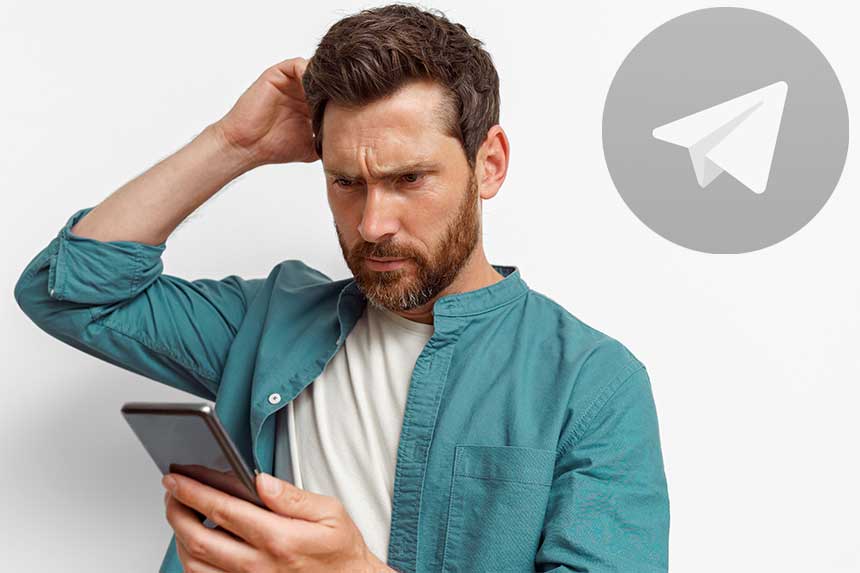Telegram se distingue par une multitude de fonctionnalités qui séduisent ses utilisateurs. Cependant, comme toute application, Telegram n’est pas à l’abri de quelques dysfonctionnements occasionnels. Parmi ceux-ci, l’erreur « Impossible d’envoyer des messages » est l’une des plus frustrantes pour les utilisateurs qui cherchent à communiquer sans interruption. Ce problème peut survenir pour diverses raisons, telles qu’un bug de l’application, des données corrompues, un changement récent dans les permissions, une connexion réseau instable ou encore une panne temporaire des serveurs.
Avant de passer en revue des solutions plus détaillées, il est utile de vérifier certains éléments, comme l’état des serveurs de Telegram, la stabilité de votre connexion Internet et la mise à jour de l’application vers la dernière version disponible. Dans cet article, nous vous guiderons étape par étape pour résoudre l’erreur d’envoi de messages sur Telegram et vous permettre de reprendre vos conversations sans difficulté.
Comment résoudre l’erreur « Impossible d’envoyer des messages » sur Telegram
Pour résoudre rapidement le problème « Impossible d’envoyer des messages » sur Telegram, vous pouvez essayer des solutions de dépannage de base, telles que l’activation ou la désactivation du mode Avion, ou encore la gestion des données en arrière-plan et du mode économie d’énergie. Il est aussi utile de supprimer les fichiers de cache de l’application. Si cela ne fonctionne pas, vous pouvez essayer d’utiliser l’application Telegram X ou la version web de Telegram pour envoyer des messages sans interruption.
1. Vérifier l’état des serveurs de Telegram
Parfois, l’incapacité d’envoyer des messages sur Telegram peut être liée à des problèmes de serveur. Telegram est un service en ligne, et comme toute plateforme, il peut connaître des pannes temporaires qui affectent le bon fonctionnement de l’application.
Pour vérifier l’état des serveurs de Telegram, vous pouvez utiliser des sites de suivi des services en ligne comme DownDetector ou Telegram’s official status page (si disponible dans votre région). Ces sites vous indiqueront si d’autres utilisateurs rencontrent des problèmes similaires, ce qui confirme qu’il ne s’agit pas d’un problème localisé à votre appareil.
- Sur DownDetector : Allez sur https://www.downdetector.com/status/telegram/ pour vérifier si Telegram rencontre des difficultés de serveur à l’échelle mondiale.
- Vérification via les réseaux sociaux : Vous pouvez aussi vérifier les réseaux sociaux comme Twitter pour voir si Telegram a communiqué sur des pannes ou des interruptions de service.
Si les serveurs sont en panne, vous devrez attendre qu’ils soient rétablis. En revanche, si tout semble normal côté serveurs, vous pouvez passer aux étapes suivantes de dépannage.
2. Mettre à jour Telegram
Les développeurs de Telegram publient régulièrement des mises à jour pour améliorer les performances de l’application et corriger les bugs. Une version obsolète de l’application peut être responsable de problèmes comme l’incapacité d’envoyer des messages.
Voici comment mettre à jour Telegram :
- Sur Android :
- Ouvrez le Google Play Store.
- Tapez « Telegram » dans la barre de recherche.
- Si une mise à jour est disponible, vous verrez un bouton « Mettre à jour ». Cliquez dessus pour installer la dernière version.
- Sur iPhone :
- Ouvrez l’App Store.
- Allez dans l’onglet Mises à jour en bas de l’écran.
- Recherchez Telegram dans la liste des mises à jour disponibles et appuyez sur « Mettre à jour » si une nouvelle version est disponible.
Une fois la mise à jour effectuée, redémarrez l’application pour vérifier si le problème persiste. Une mise à jour récente peut résoudre les bugs liés à l’envoi de messages et améliorer la stabilité de l’application.
3. Activer et désactiver le mode Avion
Un réseau instable est l’une des causes les plus courantes des problèmes d’envoi de messages sur Telegram. Heureusement, activer et désactiver le mode Avion réinitialise les services réseau de votre appareil, ce qui peut résoudre l’erreur.
- Sur Android : faites glisser vers le bas le panneau de notification et appuyez sur l’icône du mode Avion pour l’activer ou le désactiver.
- Sur iPhone : ouvrez le Centre de contrôle et appuyez sur l’icône du mode Avion pour l’activer ou le désactiver rapidement.
4. Activer l’utilisation des données en arrière-plan pour Telegram
Les applications de messagerie comme Telegram nécessitent une connexion constante aux données pour fonctionner correctement (envoi de messages, notifications en temps réel, etc.), même lorsque vous ne les utilisez pas activement. Assurez-vous que Telegram dispose bien des autorisations nécessaires pour accéder aux données en arrière-plan.
- Sur Android :
- Allez dans les paramètres > Applications.
- Recherchez Telegram et sélectionnez-le.
- Appuyez sur « Données mobiles et Wi-Fi ».
- Assurez-vous que l’option « Données en arrière-plan » est activée.
- Sur iPhone :
- Allez dans les réglages > Données cellulaires.
- Faites défiler vers le bas et localisez Telegram.
- Assurez-vous que l’option de service mobile est activée pour Telegram.
5. Désactiver les limitations de fond
Android et iOS optimisent les applications pour offrir la meilleure expérience utilisateur. Cela peut parfois limiter les applications comme Telegram si elles consomment trop de données mobiles. Pour résoudre ce problème, vous devez activer l’utilisation des données illimitées et la mise à jour des applications en arrière-plan.
- Sur Android :
- Ouvrez les paramètres de Telegram dans Paramètres > Applications > Telegram.
- Appuyez sur « Données mobiles et Wi-Fi ».
- Activez l’option « Utilisation des données illimitées ».
- Sur iPhone :
- Allez dans les réglages > Telegram.
- Activez la mise à jour des applications en arrière-plan.
6. Désactiver le mode Économie d’énergie
Le mode économie d’énergie impose certaines restrictions sur les applications installées pour prolonger la durée de vie de la batterie. Ces restrictions peuvent interférer avec le bon fonctionnement de Telegram, notamment lors de l’envoi de nouveaux messages. Pour résoudre ce problème, désactivez le mode économie d’énergie.
- Sur Android :
- Allez dans les paramètres > Batterie.
- Passez le mode batterie sur « Normal » ou désactivez l’option « Économie d’énergie ».
- Vous pouvez également désactiver la fonction « Activation automatique du mode économie d’énergie ».
- Sur iPhone :
- Allez dans les réglages > Batterie.
- Désactivez l’option « Mode faible consommation ».
- Vous pouvez également accéder à ce mode depuis le Centre de contrôle pour le désactiver.
7. Supprimer les fichiers de cache de Telegram
Lorsque des fichiers de cache obsolètes s’accumulent, cela peut perturber les fonctions de base de l’application, comme l’envoi de nouveaux messages. Telegram offre un menu dédié dans l’application pour supprimer les fichiers de cache, mais cette fonctionnalité est uniquement disponible sur la version Android.
- Sur Android :
- Ouvrez Telegram et appuyez sur le menu hamburger (les trois lignes en haut à gauche).
- Allez dans Paramètres > Données et stockage.
- Recherchez l’option « Vider le cache » et confirmez pour supprimer tous les fichiers de cache.
Sur iPhone, il n’est pas possible de supprimer le cache directement. Pour résoudre ce problème, vous devrez supprimer l’application et la réinstaller depuis l’App Store.
8. Passer à Telegram X
Telegram X est une alternative officielle à l’application Telegram, offrant une expérience de navigation plus fluide. Il s’agit d’une version allégée de l’application principale, avec une interface plus épurée, axée sur la rapidité. Si vous ne parvenez pas à envoyer de nouveaux messages avec l’application Telegram principale, vous pouvez essayer Telegram X pour voir si cela résout le problème. Notez que Telegram X peut ne pas être disponible pour iPhone dans certaines régions.
- Installer Telegram X : Téléchargez Telegram X depuis le Google Play Store ou l’App Store.
- Se connecter à Telegram X :
- Ouvrez l’application et appuyez sur « Démarrer la messagerie ».
- Utilisez le numéro de téléphone de votre compte Telegram pour vous connecter.
- Authentifiez votre demande de connexion en utilisant l’application Telegram originale.
- Une fois connecté, vous pouvez commencer à envoyer des messages via Telegram X.
En plus de Telegram X, vous pouvez aussi utiliser Telegram sur un PC pour envoyer des messages à vos contacts. C’est une excellente alternative si vous rencontrez des problèmes de connexion Internet sur votre téléphone mais que votre PC fonctionne correctement.
FAQs sur le problème « Impossible d’envoyer des messages » sur Telegram
1. Pourquoi Telegram ne m’envoie-t-il pas de messages ?
L’erreur « Impossible d’envoyer des messages » peut être causée par plusieurs facteurs, tels qu’une connexion Internet instable, des problèmes avec les serveurs de Telegram, des données en arrière-plan désactivées, des restrictions d’économie d’énergie, ou encore une version obsolète de l’application. Commencez par vérifier votre connexion et assurez-vous que Telegram est à jour.
2. Comment savoir si Telegram rencontre des problèmes de serveur ?
Pour vérifier si Telegram rencontre des pannes, vous pouvez utiliser des sites de suivi des services en ligne comme DownDetector ou vérifier les réseaux sociaux comme Twitter pour des annonces officielles de Telegram. Si d’autres utilisateurs rencontrent des problèmes similaires, il s’agit probablement d’une panne de serveur.
3. Comment rétablir une connexion stable pour envoyer des messages sur Telegram ?
Vérifiez votre connexion Internet en vous assurant que vous êtes connecté à un réseau stable, que ce soit via Wi-Fi ou données mobiles. Vous pouvez aussi activer et désactiver le mode Avion pour réinitialiser votre connexion. Si vous avez un problème de réseau, essayez de vous déplacer ou de redémarrer votre routeur.
4. Pourquoi Telegram ne reçoit-il pas mes messages ?
Cela peut être dû à des paramètres de confidentialité, comme un blocage par votre contact. Vérifiez aussi si vous avez une connexion stable et si Telegram n’est pas en mode hors ligne ou en panne de serveur.
5. Pourquoi mes messages ne sont-ils pas marqués comme « livrés » ?
Si vos messages ne sont marqués que par un seul « coche » (envoyé) et non un double « coche » (livré), il est possible que la personne que vous contactez ait un problème de connexion, ait désactivé Telegram, ou vous ait bloqué. Vérifiez si d’autres contacts rencontrent le même problème.
6. Que faire si Telegram ne fonctionne toujours pas après avoir essayé les solutions de base ?
Si aucune des solutions de base (mode Avion, vérification des données en arrière-plan, etc.) ne résout le problème, essayez de passer à Telegram X, une version alternative de l’application qui peut parfois contourner certains bugs. Vous pouvez également essayer de désinstaller et réinstaller Telegram.
7. Est-il possible de supprimer le cache de Telegram sur iPhone ?
Contrairement à Android, iPhone ne permet pas de supprimer le cache directement dans l’application. La seule solution consiste à désinstaller Telegram puis à le réinstaller depuis l’App Store pour supprimer les fichiers de cache.
8. Comment savoir si une mise à jour de Telegram est nécessaire ?
Les mises à jour de Telegram sont généralement publiées pour corriger des bugs et améliorer les fonctionnalités. Si vous rencontrez des problèmes d’envoi de messages, assurez-vous que l’application est à jour en vérifiant dans le Google Play Store ou l’App Store.
9. Comment activer les données en arrière-plan sur Telegram ?
Sur Android, allez dans les paramètres de l’application > « Données mobiles et Wi-Fi » > activez l’option « Données en arrière-plan ». Sur iPhone, allez dans Réglages > Données cellulaires > activez Telegram pour autoriser l’accès aux données en arrière-plan.
10. Telegram X peut-il remplacer l’application Telegram classique ?
Telegram X est une alternative plus légère et rapide à l’application Telegram classique. Si vous avez des problèmes avec l’application principale, vous pouvez essayer Telegram X. Cependant, notez que cette version n’est pas disponible dans toutes les régions pour iPhone.